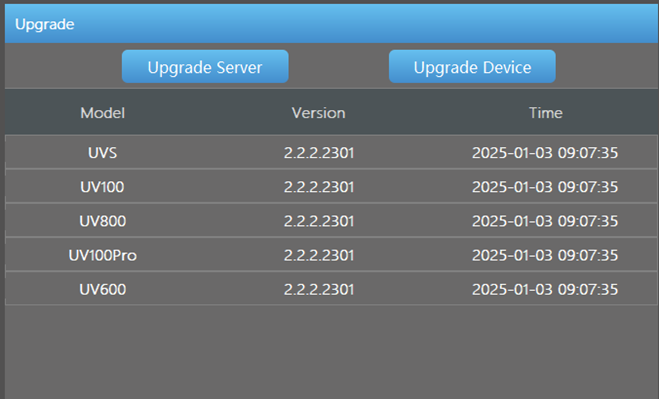Новое ПО v2.2.2 для оборудования серии UV
•Принимающие серверы
V2.2.2.2301
•UV100/100 Pro/600/800
V2.2.2.2301
•Приложение для iOS
V2.2.1 Build 20240627
•Приложение управления WinApp
V2.2.2_20250102
V2.2.2.2301
•UV100/100 Pro/600/800
V2.2.2.2301
•Приложение для iOS
V2.2.1 Build 20240627
•Приложение управления WinApp
V2.2.2_20250102
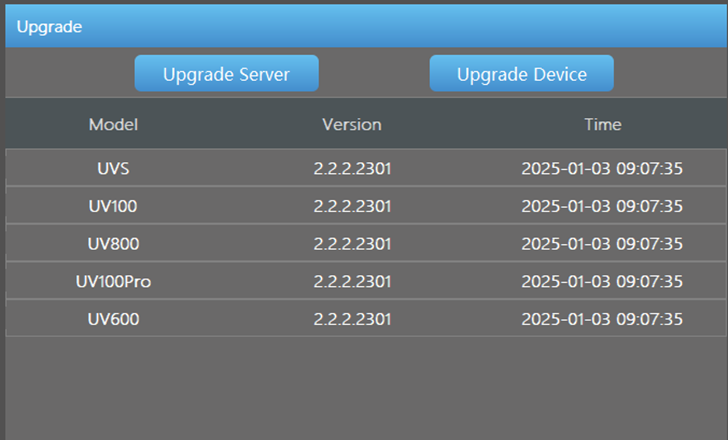
Новые функции
1.Управление пользовательскими IFB группами
•Добавлена функция организации пользовательских IFB групп. Позволяет пользователям включать имеющиеся видеостримеры в различные аудио группы для гибкой настройки интерком-системы в соответствии с определенными задачами.
Например: независимые переговоры между группами A и B не пересекаются.
•В настоящее время поддерживается создание до 8ми IFB групп.
Например: независимые переговоры между группами A и B не пересекаются.
•В настоящее время поддерживается создание до 8ми IFB групп.
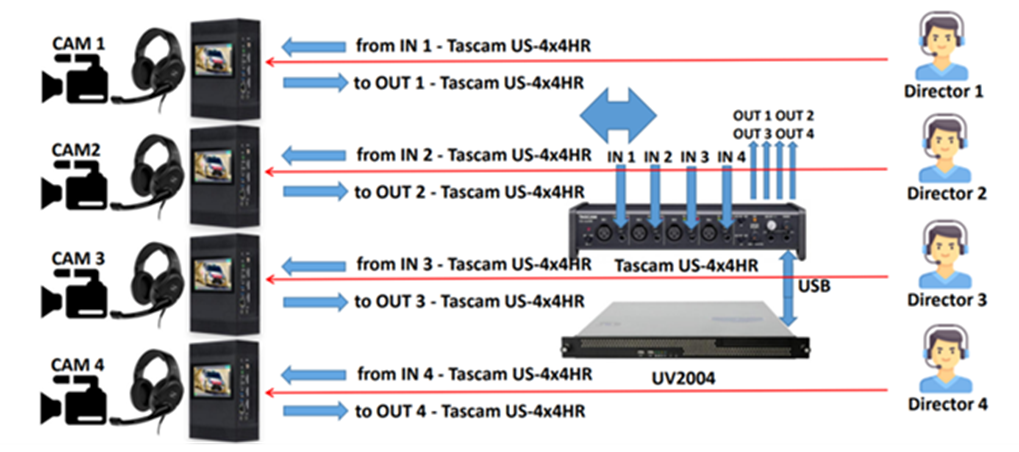
Создание пользовательских IFB групп
①После подключения USB аудио интерфейса к серверу проверьте, правильно ли определена его модель
②Включите (Enable) функцию IFB
③Если сервером было распознано несколько аудио интерфейсов, необходимо назначить один из них для работы IFB
④Можно разрешить или запретить работу интерком во время трансляции.
Можно разрешить или запретитьфункционал IFB через приложение управленияWinApp (коммуникация с оператором через встроенную аудиосистему вашего компьютера).
②Включите (Enable) функцию IFB
③Если сервером было распознано несколько аудио интерфейсов, необходимо назначить один из них для работы IFB
④Можно разрешить или запретить работу интерком во время трансляции.
Можно разрешить или запретитьфункционал IFB через приложение управленияWinApp (коммуникация с оператором через встроенную аудиосистему вашего компьютера).
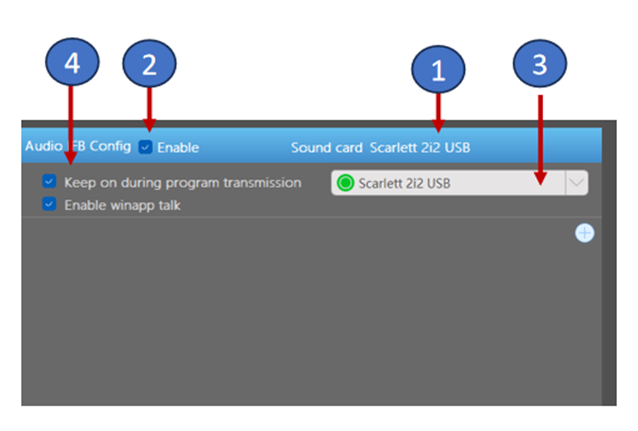
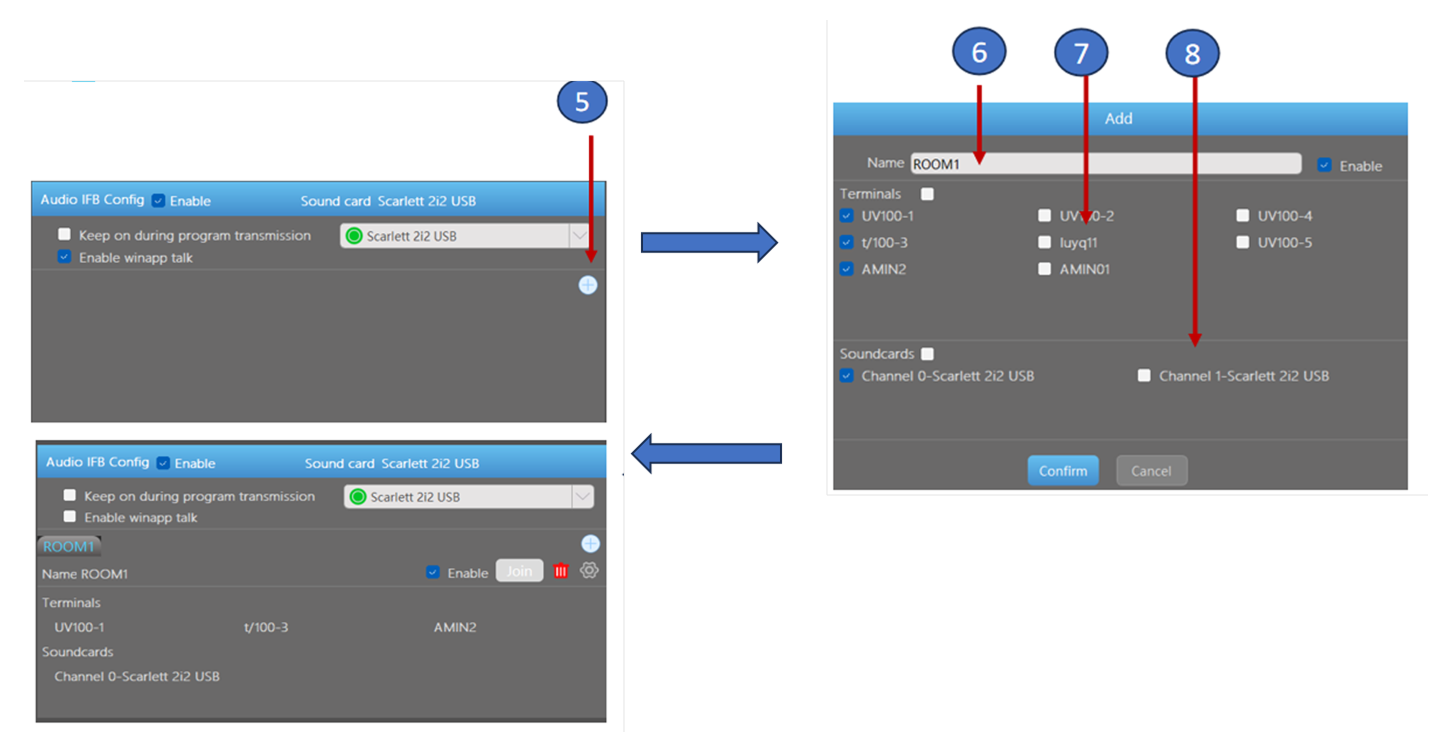
⑤Нажмите на + для создания новой IFB группы
⑥Введите название для новой IFB группы
⑦Выберите видеостримеры, которые нужно добавить в данную группу. *
⑧Выберите аудио каналы для работы текущей группы. *
* Можно выбрать все сразу или по отдельности.
⑥Введите название для новой IFB группы
⑦Выберите видеостримеры, которые нужно добавить в данную группу. *
⑧Выберите аудио каналы для работы текущей группы. *
* Можно выбрать все сразу или по отдельности.
- Принимающим сервером Univiso поддерживаются следующие USB аудио интерфейсы:
Поддержка других моделейтакже возможна (по индивидуальным запросам от заказчиков).
- Каждый экземпляр приложенияWinApp, видеостример и физический аудиоканал могут быть добавлены только в одну IFB группу. Если Вы вышли из приложенияWinApp, а потом заново зашли в него, потребуется заново добавить данный экземпляр WinApp в требуемую IFB группу.
- Обновление ПО производится только через приложение WinApp. Обновление ПО через Веб-интерфейс невозможно.
- К одному физическому принимающему серверу Univiso может быть подключен только один USB аудио интерфейс.
2.Оптимизация функции обратного видео PGM VideoReturn
Функция обратного видео PGM Video Return теперь поддерживает кодек H.264
(в дополнение к изначально поддерживаемому кодеку H.265).
(в дополнение к изначально поддерживаемому кодеку H.265).
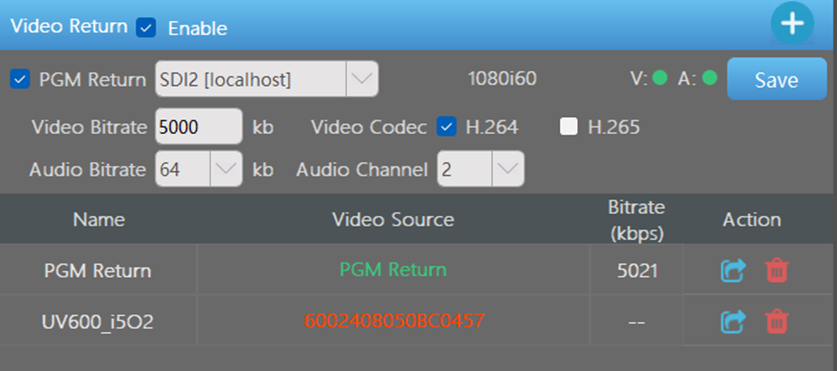
3. Функция аудио мониторинга обратного видео на UV600
Функция аудио мониторинга обратного видео на видеостримере UV600 теперь позволяет выводить 1 аудиоканал (из обратного видео) через аналоговый выход 3,5 мм.
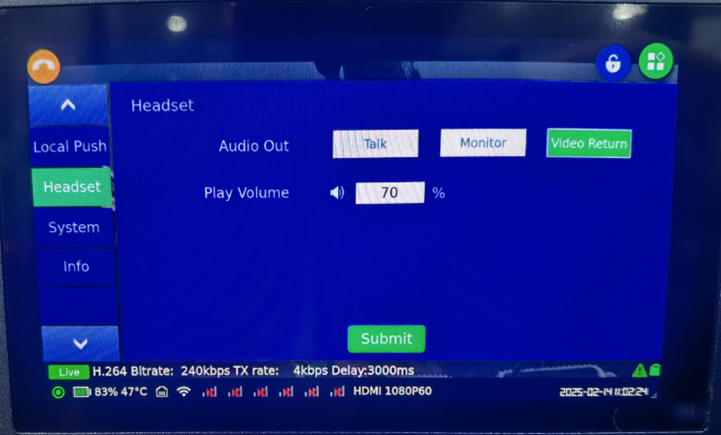
4. Оптимизация настроек сети сервера
Разрешения сетевых портов
При изменении параметров порта управления сетью сервера через WinApp, теперь для его изменения требуется повторное подтверждение пароля. Теперь неавторизованный персонал, не сможет изменять сетевые настройки сервера по своему усмотрению, что ранее приводило к невозможности входа в систему после установки некорректных параметров сети.
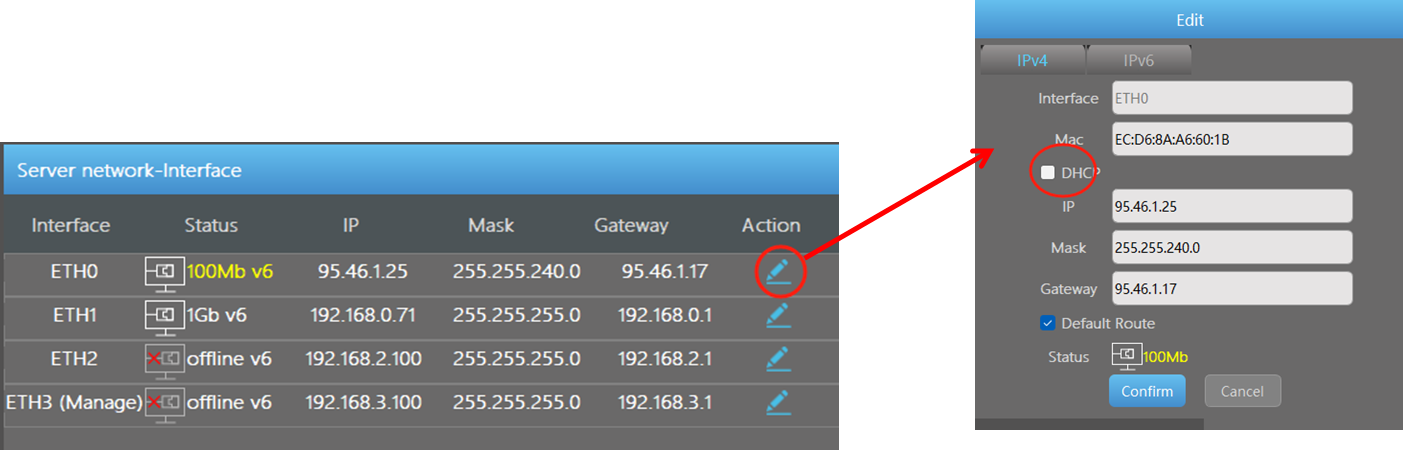
Добавлена приоритизация сетевых интерфейсов. Чем меньше присваиваемое числовое значение – тем выше приоритет данного подключения.
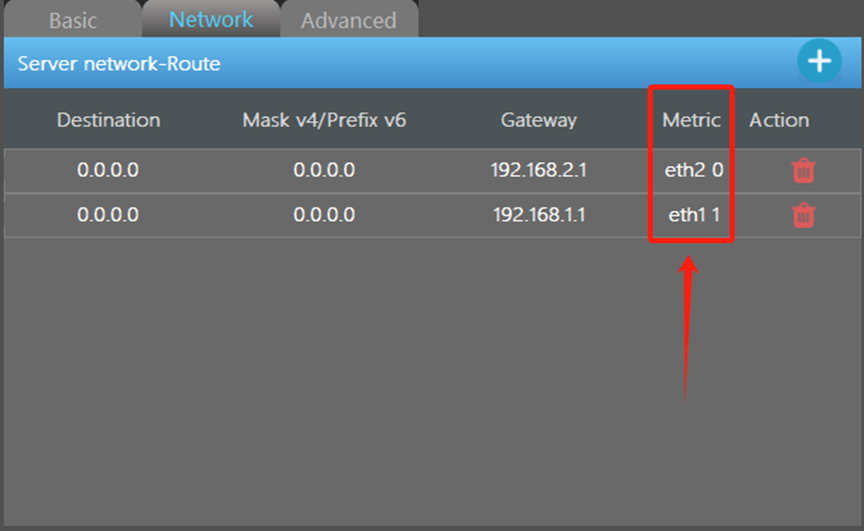
5. Автоматическое удаление файлов из хранилища сервера
Добавлена настройка времени хранения переданных видео / файлов на сервере, после истечения которого происходит удаление этих файлов с сервера в автоматическом режиме. Ранее поддерживалось только ручное удаление файлов, что могло привести к переполнению хранилища и повлиять на нормальную работу других служб сервера.
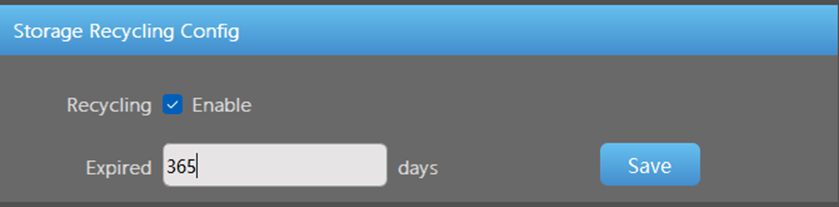
Диапазон допустимых значений: 1-365 дней
6. Настройка APN через WinApp или Веб-интерфейс
Добавлена возможность удаленной настройки параметров APN СИМ карт через Winapp и Веб-интерфейс.
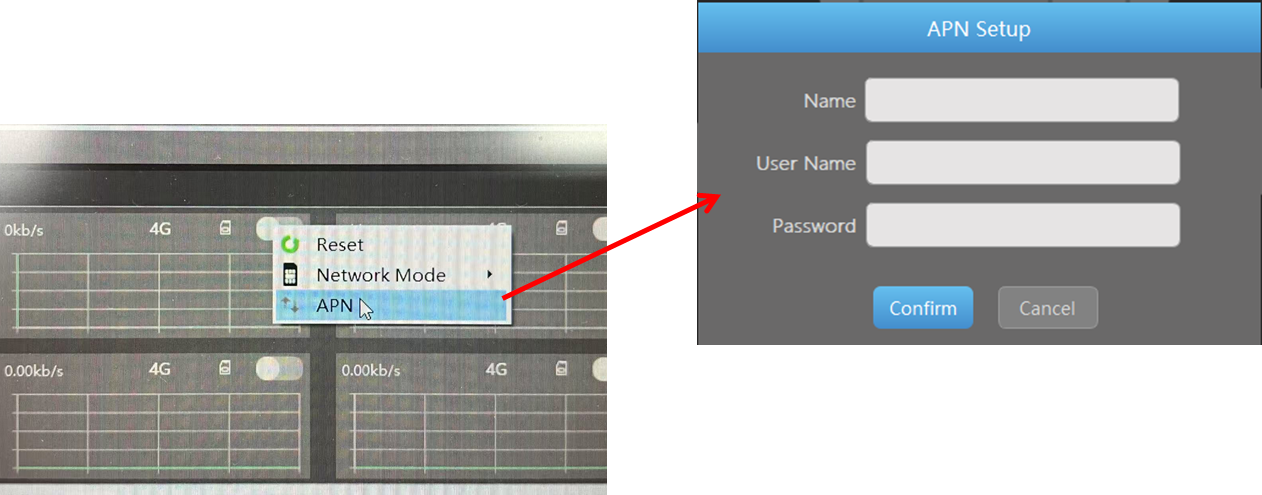
7. Поддержка различных моделей внешних USB модемов
Поддержка: Huawei E8372h-155a/E3372s-153
Изначально поддерживаются следующие USB модемы:
ZTE: MF833U1, MF79U
Huawei: E3372h-320,E3372-607,
E8372h-820,E8372h-153,
E8372h-155,E8372h-320,E8372h-608
Inseego: USB8
OLAX: U90
Начиная с версии ПО V2.2.2 дополнительно поддерживаются:
Huawei: E8372h-155a, E3372s-153
ZTE: MF833U1, MF79U
Huawei: E3372h-320,E3372-607,
E8372h-820,E8372h-153,
E8372h-155,E8372h-320,E8372h-608
Inseego: USB8
OLAX: U90
Начиная с версии ПО V2.2.2 дополнительно поддерживаются:
Huawei: E8372h-155a, E3372s-153
Поддержка полного функционала удаленного доступа к Интернет с помощью внешних модемов, поддерживающих протокол ECM. Если модель внешнего модема отсутствует в списке поддерживаемых моделей, на экране видеостримера, WinApp, странице мониторинга (веб-интерфейса) не будут отображаться имя оператора, сигнал и другая информация.
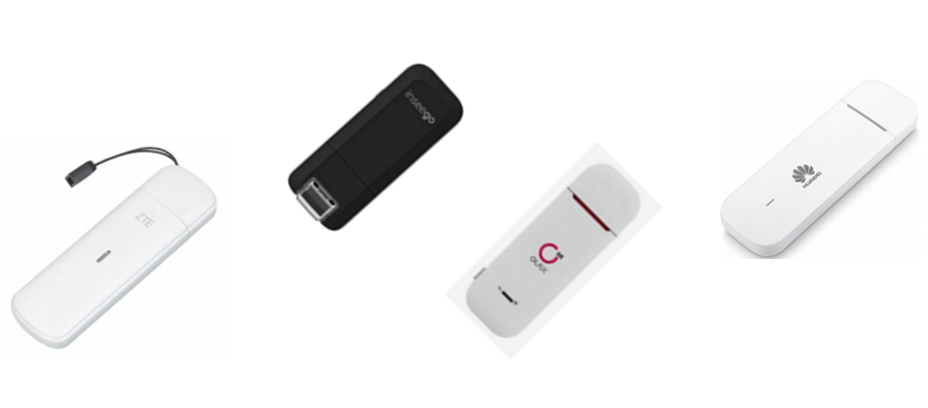
Важные замечания
- Чтобы обеспечить согласованность версий видеостримера и сервера, система автоматически выполнит проверку версии ПО после включения видеостримера и его подключения к серверу. Если обнаруженная на видеостримере версия не соответствует текущей, на терминале появится окно с запросом на обновление. Видеостример автоматически перезагрузится после успешного обновления на новую версию ПО. Чтобы произошла автоматическая перенастройка каждого параметра, рекомендуется вручную отключить питание и перезапустить видеостример один раз после успешного завершения обновления ПО.
- Не выключайте питание во время процесса обновления ПО устройства.